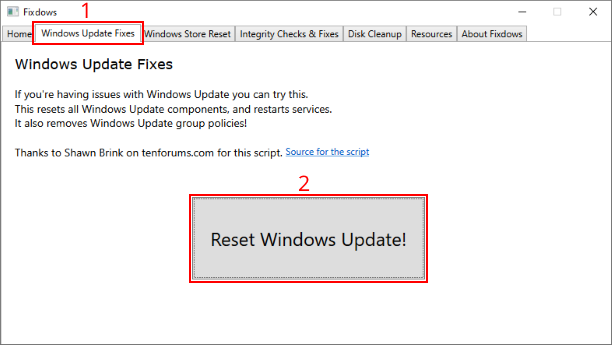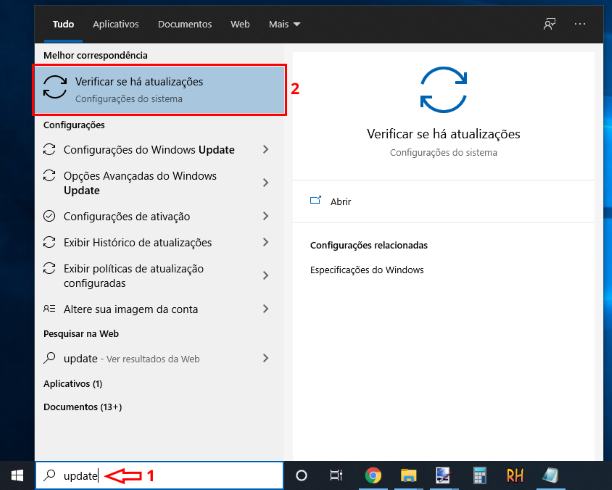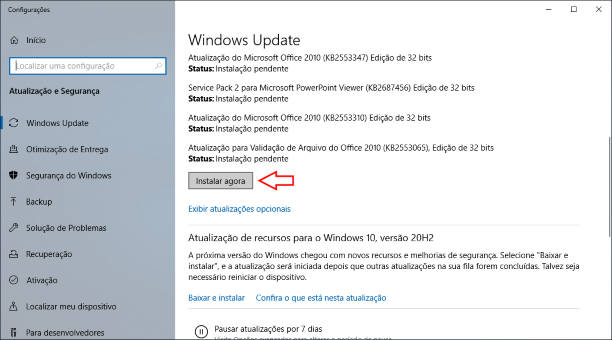Um dos setores mais essenciais do Windows 10 é sem dúvidas o seu setor das atualizações, o Windows Update. Esse setor, entretanto, pode às vezes deixar de funcionar corretamente por razões como atualizações em curso interrompidas, conflito com outros programas, entre outras razões similares.
Além de perder aprimoramentos e novidades, isso certamente o deixa mais desprotegido não apenas em relação à navegação na internet, mas também à usabilidade do seu PC de modo geral. Portanto, seguindo este tutorial, você pode facilmente resetar o Windows Update do seu Windows 10 em 4 simples passos de se seguir com o programa portátil Fixdows.
Passo 1: Baixe o programa Fixdows por meio deste link direto de download. Após o download, execute o programa com privilégios de administrador, conforme a captura de tela abaixo demonstra.
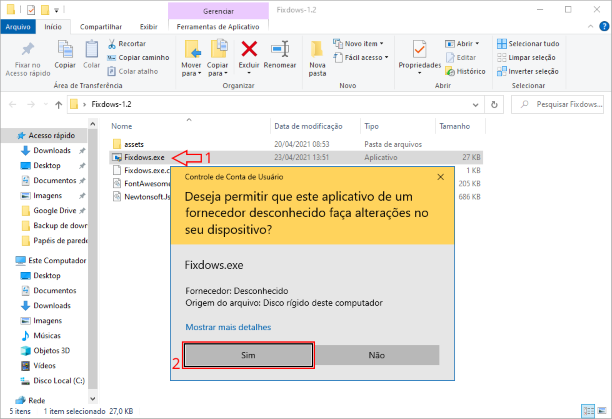
Passo 2: Aberta a janela do programa, vá até a aba “Windows Update Fixes” e clique sobre a opção “Reset Windows Update”, conforme a captura de tela abaixo demonstra.
Observação: Com isso você notará que a janela preta do Prompt de Comando será aberta onde serão executados de modo automatizado alguns comandos pelo programa que resetarão o Windows Update do seu sistema, deixando-o funcional novamente. Após a conclusão, feche o programa e siga o próximo passo.
Passo 3: Após isso, vá até a caixa de pesquisa do seu Windows 10, nela simplesmente digite a palavra “update” e clique na opção “Verificar se há atualizações”, conforme a captura de tela abaixo demonstra.
Passo 4: Finalmente, na janela do “Windows Update” aberta, desça para baixo até encontrar a opção “Instalar agora” e a execute para deixar seu sistema operacional atualizado, conforme as últimas atualizações de desempenho, funções e segurança do Windows 10.